Deskundige oplossingen om weer toegang te krijgen tot uw favoriete chatbot
- De Bad Gateway-fout op ChatGPT is meestal het gevolg van serverproblemen aan de backend.
- De laatste keer dat gebruikers de fout tegenkwamen, kregen gratis accounts toegang tot de chatbot vóór de ChatGPT Plus-abonnees.
- U kunt de browsegegevens wissen voor het geval ChatGPT goed werkt voor anderen.
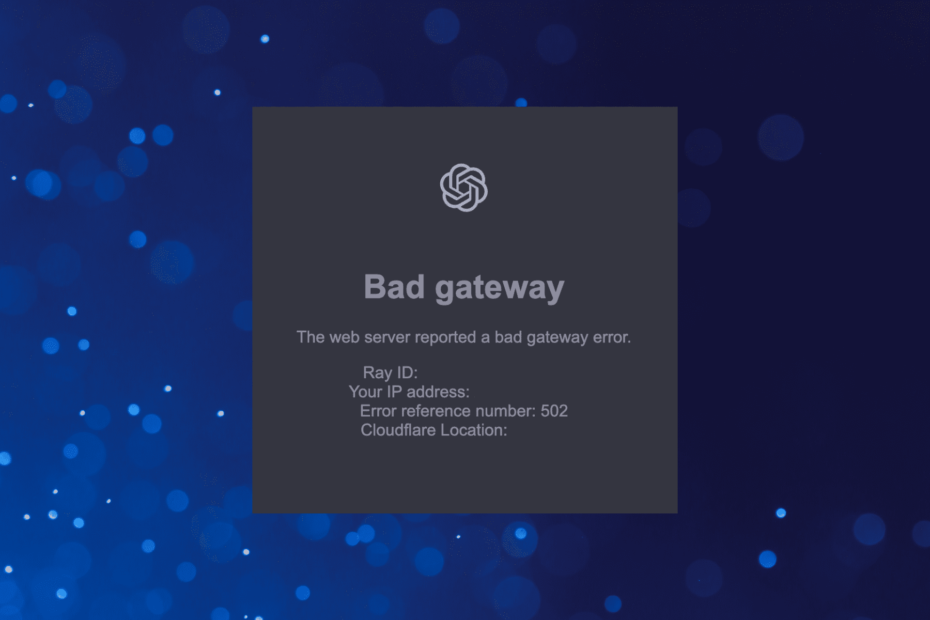
XINSTALLEREN DOOR OP HET DOWNLOADBESTAND TE KLIKKEN
Deze software herstelt veelvoorkomende computerfouten, beschermt u tegen bestandsverlies, malware, hardwarestoringen en optimaliseert uw pc voor maximale prestaties. Los pc-problemen op en verwijder virussen nu in 3 eenvoudige stappen:
- Restoro pc-reparatieprogramma downloaden dat wordt geleverd met gepatenteerde technologieën (octrooi aanwezig hier).
- Klik Start scan om Windows-problemen te vinden die pc-problemen kunnen veroorzaken.
- Klik Alles herstellen om problemen op te lossen die van invloed zijn op de beveiliging en prestaties van uw computer.
- Restoro is gedownload door 0 lezers deze maand.
Sinds het voor het eerst voor het publiek werd gelanceerd, heeft Chat GPT, de AI-aangedreven chatbot, heeft de wereld stormenderhand veroverd. In de eerste dagen kwamen gebruikers een netwerkfout, maar sinds kort de Slechte poort fout op ChatGPT is op grote schaal gemeld.
Gebruikers over de hele wereld worden geconfronteerd met de fout, en terwijl voor sommigen alles binnen een uur of twee goed begon te werken, meldden anderen langdurige storingen van meer dan twee dagen. Laten we er dus meer over leren en de oplossingen bekijken die voor anderen hebben gewerkt.
Wat is de Bad Gateway-fout op ChatGPT?
De Slechte poort fout op ChatGPT duidt op een probleem met de backend-server. In dit geval kunnen gebruikers niet veel doen, behalve wachten tot de downtime voorbij is.
En de fout kan op elk moment uit het niets verschijnen zonder enige voorafgaande indicatie. Dat is tenminste wat we begrepen van de vorige storing, waardoor veel ChatGPT Plus-abonnees geen toegang hadden tot de op AI gebaseerde tool.
Trouwens, de accounts die toegang hadden tot ChatGPT tijdens de vorige periode van de Slechte poort fout kon de chatgeschiedenis niet bekijken.
Hoe los ik de ChatGPT Bad Gateway-fout op?
Tip
Voordat we beginnen met de enigszins complexe, zijn hier een paar snelle dingen die je kunt proberen:
- druk op Ctrl + Verschuiving + R in het browservenster om een harde verversing uit te voeren.
- Herstart de computer.
- Maak verbinding met een ander netwerk. Probeer een draadloze of gebruik een mobiele hotspot om toegang te krijgen tot ChatGPT met behulp van de mobiele data en controleer of het werkt.
Als de fout zich blijft voordoen, gaat u naar de volgende oplossingen.
1. Log in met een gratis account
Expert-tip:
GESPONSORD
Sommige pc-problemen zijn moeilijk aan te pakken, vooral als het gaat om beschadigde opslagplaatsen of ontbrekende Windows-bestanden. Als u problemen ondervindt bij het oplossen van een fout, is uw systeem mogelijk gedeeltelijk defect.
We raden aan Restoro te installeren, een tool die uw machine scant en identificeert wat de fout is.
Klik hier downloaden en beginnen met repareren.
Een veel voorkomende observatie tijdens de vorige fase van de Slechte poort fout op ChatGPT was dat de gebruikers met een gratis account vrij snel konden inloggen, terwijl het de Plus-abonnees waren die het moeilijk hadden.
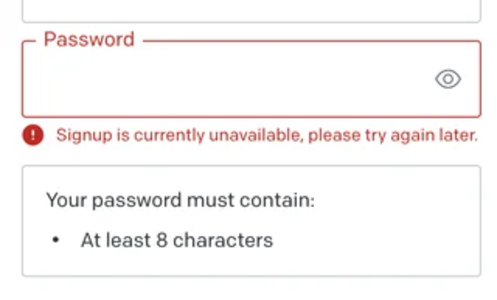
Gebruik dus uw gratis account om toegang te krijgen tot ChatGPT. Als je echter nog geen gratis account hebt aangemaakt en je probeert te registreren tijdens de downtime, is de kans groot dat de Aanmelden is momenteel niet mogelijk, probeer het later opnieuw fout kan verschijnen.
2. Schakel de VPN uit
Als de Slechte poort fout op ChatGPT is regiogericht, d.w.z. geconfronteerd met gebruikers in een bepaalde staat of land en niet wereldwijd, kan het gebruik van een VPN helpen. Selecteer bij het routeren van de verbinding via een VPN de servers voor het land waar de chatbot draait.
Er zijn verschillende gratis en betaalde VPN-tools beschikbaar, hoewel de gratis opties meestal beperkte functies en servers hebben. Opera heeft ook een ingebouwde gratis VPN, dus je zou kunnen proberen de browser te gebruiken.
- Toegang tot en gebruik van ChatGPT in Italië [Quick Bypass]
- ChatGPT-fout in Body Stream: wat is het en hoe repareer ik het?
- ChatGPT integreren met Word [snelste manieren]
- Oplossing: ChatGPT-aanmelding is momenteel niet beschikbaar Fout
- Oplossing: ChatGPT te veel aanmeldingen vanaf hetzelfde IP-adres
3. Wis browsegegevens of gebruik de incognitomodus
OPMERKING
De stappen die hier worden vermeld, zijn voor Chrome, maar het proces om browsegegevens te wissen blijft voor elke browser vrijwel hetzelfde.
- Start uw browser en druk op Ctrl + Verschuiving + Del om de te openen Browsergeschiedenis verwijderen keuze.
- Selecteer nu Altijd van de Tijdsbestek vervolgkeuzemenu, vink de selectievakjes voor alle drie aan, Browsegeschiedenis, Cookies en andere sitegegevens, En Gecachte afbeeldingen en bestandenen klik vervolgens op Verwijder gegevens.
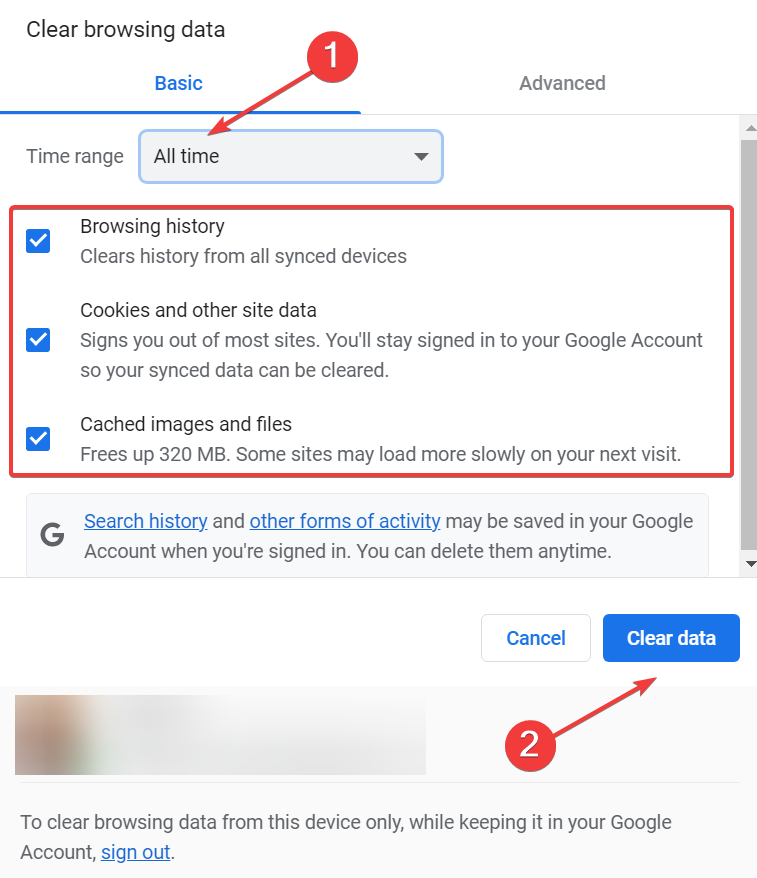
- Start ten slotte de browser opnieuw op om de wijzigingen volledig toe te passen en probeer toegang te krijgen tot ChatGPT.
In het geval dat anderen toegang hebben tot ChatGPT terwijl u de enige bent die tegenover de Slechte poort fout, heeft dit waarschijnlijk te maken met de browsercache en cookies, en het wissen ervan zou voldoende moeten zijn. U kunt ook de incognito-/privémodus in uw browser gebruiken.
Dat is alles wat we hebben over de fout! Als deze niet werken, raden we je aan de downtime af te wachten of contact op te nemen met ChatGPT-ondersteuning voor een oplossing.
Bekijk ook onze stapsgewijze handleiding op ChatGPT gebruiken in WhatsApp.
We zullen meer oplossingen blijven toevoegen zodra ze zijn gevonden. Tot die tijd, als je er een weet, laat ze dan achter in de comments hieronder.
Nog steeds problemen? Repareer ze met deze tool:
GESPONSORD
Als de bovenstaande adviezen uw probleem niet hebben opgelost, kan uw pc diepere Windows-problemen ondervinden. Wij adviseren het downloaden van deze pc-reparatietool (beoordeeld als Geweldig op TrustPilot.com) om ze gemakkelijk aan te pakken. Na de installatie klikt u eenvoudig op de Start scan knop en druk vervolgens op Alles herstellen.


![ChatGPT gebruiken in WhatsApp [Stapsgewijze integratie]](/f/8d222d7a8f8a8045ab880447af38ceb9.png?width=300&height=460)